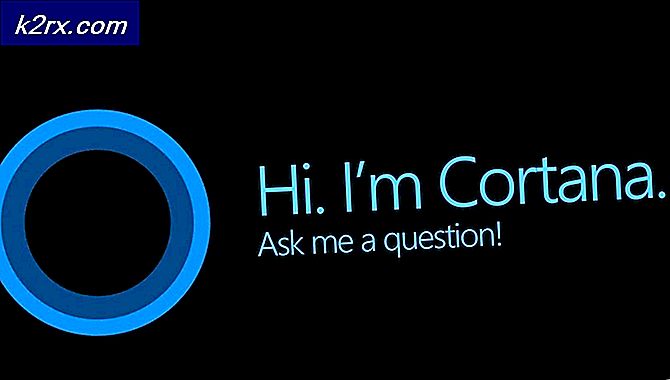Løs: WLDCore.dll mangler feil
Når du prøver å utføre en handling som involverer Windows Live Mail eller andre Windows Live-programmer som å klikke på en e-postkobling på en nettside eller åpne en e-post, kan du få WLDCore.dll relaterte feil som Wlmail.exe. Programmet kan ikke starte fordi WLDCore.dll mangler fra datamaskinen. Prøv å installere programmet på nytt for å fikse dette problemet, og WLDCore.dll ble ikke funnet. Hvis du installerer programmet på nytt, kan det hende at problemet løser problemet. Denne feilen er vanlig med Windows Live Essentials 2011.
Dette er åpenbart fordi WLDCore.dll, som er avhengighet, ikke eksisterer på systemet. WLDCore.dll-feilen kan løses ved å kopiere dll-filene til applikasjonen kan finne dem. Du kan også fikse dette ved å utføre en Windows Update for å fikse filene som mangler.
Denne artikkelen inneholder to metoder for å fikse dette problemet, men det første er garantert å løse problemet.
Metode 1: Kopiering av WLDCore.dll
Den nye Windows Live har gruppert wldcore.dll og wldlog.dll som brukes av Messenger, Contacts og Mail til en mappe Program Files \ Windows Live \ Shared. Du må bare kopiere disse DLL-filene til de enkelte Windows Live-applikasjonsmappene for at de skal kunne få tilgang til DLL-filene.
PRO TIPS: Hvis problemet er med datamaskinen eller en bærbar PC / notatbok, bør du prøve å bruke Reimage Plus-programvaren som kan skanne arkiver og erstatte skadede og manglende filer. Dette fungerer i de fleste tilfeller der problemet er oppstått på grunn av systemkorrupsjon. Du kan laste ned Reimage Plus ved å klikke her- Åpne Explorer, skriv C: \ Program Files (x86) \ Windows Live \ Shared og trykk Enter. Du finner dll-filene kalt wldcore.dll og wldlog.dll i denne mappen.
- Hold Ctrl-tasten på tastaturet og velg både wldcore.dll og wldlog.dll . Høyreklikk på noen av disse filene og velg Kopier .
- Gå tilbake til den overordnede mappen som er C: \ Program Files (x86) \ Windows Live \ . Og lim inn disse filene i C: \ Program Files (x86) \ Windows Live \ Messenger . Du bør gi Admin tilgang når operasjonen ber om det.
- Gjenta trinn 3 i følgende mapper:
C: \ Programmer (x86) \ Windows Live \ Kontakter
C: \ Programfiler (x86) \ Windows Live \ Mail - Prøv å logge inn på Windows Live Messenger, eller prøv å bruke noen av Windows Live-produktene.
Merk: Det er to kataloger der Microsoft kan ha installert Live Mail. Hvis trinnene ovenfor ikke virker for deg, så prøv å gjøre det samme uten (x86) \ i banen. Så du er stier vil være
C: \ Program Files \ Windows Live \ Shared [kopier wldcore.dll og wldlog.dll.] Til katalogene under
C: \ Programmer \ Windows Live \ Messenger
C: \ Programmer \ Windows Live \ Kontakter
C: \ Programmer \ Windows Live \ Mail
Metode 2: Reparer Windows Live Mail
Se trinnene for å reparere Windows Live Mail
PRO TIPS: Hvis problemet er med datamaskinen eller en bærbar PC / notatbok, bør du prøve å bruke Reimage Plus-programvaren som kan skanne arkiver og erstatte skadede og manglende filer. Dette fungerer i de fleste tilfeller der problemet er oppstått på grunn av systemkorrupsjon. Du kan laste ned Reimage Plus ved å klikke her